KiCAD教程(8),单片机引脚引出到端口

从上图我们可以清楚的看出单片机被一分为二了。并且为了连接方便,我们把PE0和PE1分到了左半边,PB10和PB11分到了右半边。其中PC14和PC15由于带有连接玩不晶振作用,而且其IO的驱动能力特别小,因此就不作为单独的IO口引出,所以大家可以数一下左半部分有34个IO口,右半部分有44个IO口。这样我们在原理图中需要两个插排,一个是2*17,一个是2*22。
我们大脑中有了一个基本规划后就开始画原理图了。打开软件,还是选择放置元件选项。如下图所示,选择接插件。分别找到2*17和2*22的接插件。
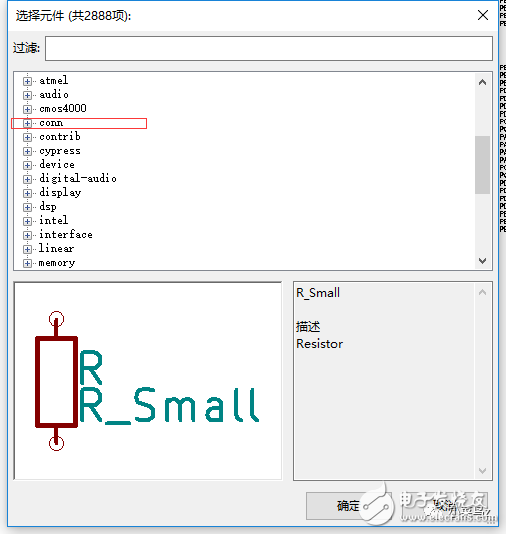
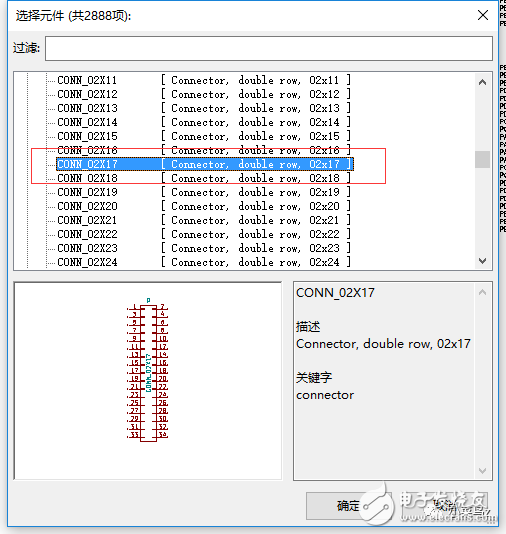
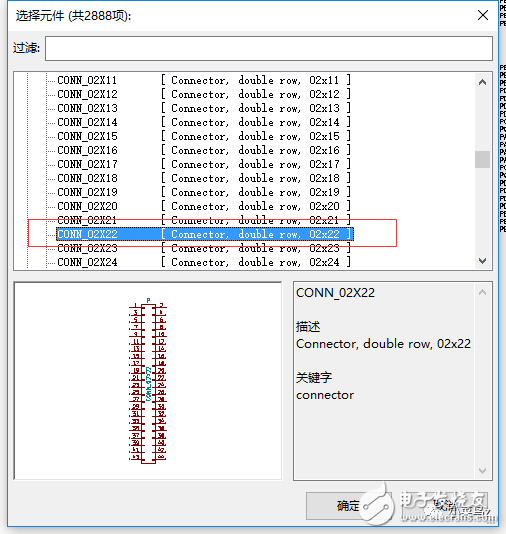
放置好排针后,我们用网络标号将其与单片机连接。此时也要注意,单片机的相应引脚也要标上同样的网络标号,这样才表示相应的引脚连接成功。
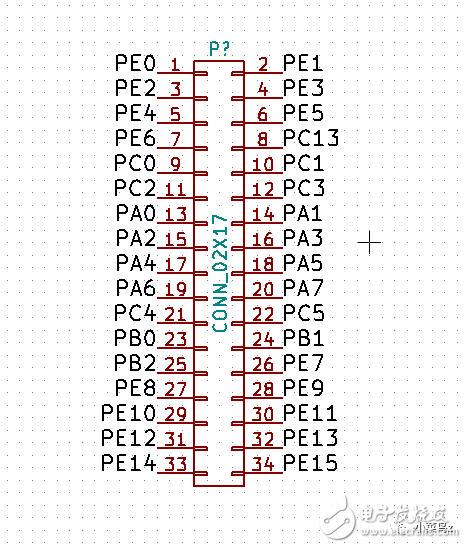
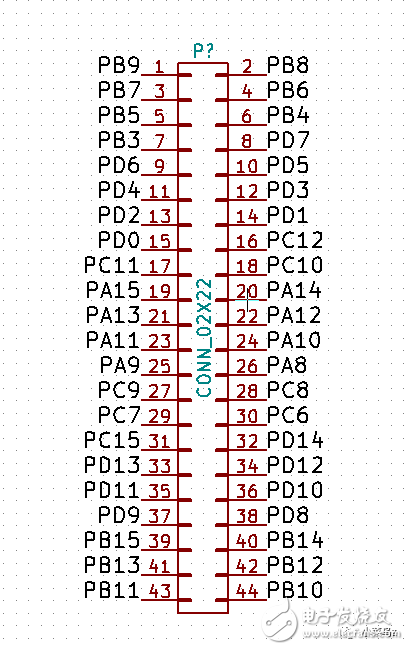

这样我们原理图就放好了。接下来就是给原件添加封装了。我们单片机的封装之前画过,排针的封装也要重新画一下。
打开我们PCB封装编辑器,添加我们自己的库。然后选择新建封装。下图为双排针的封装尺寸。其中钻孔的直径为1.02mm,排针的间距为2.54mm。
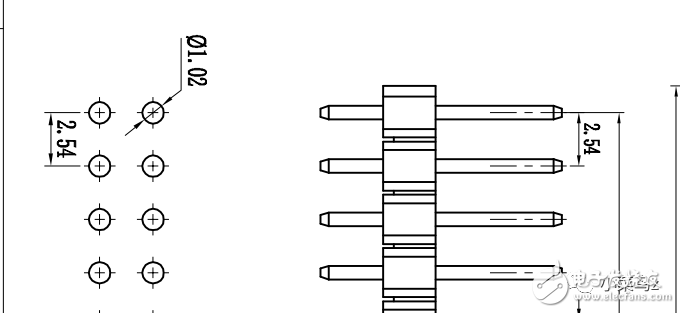
因此我们只需将焊盘钻孔设置为1.02mm,
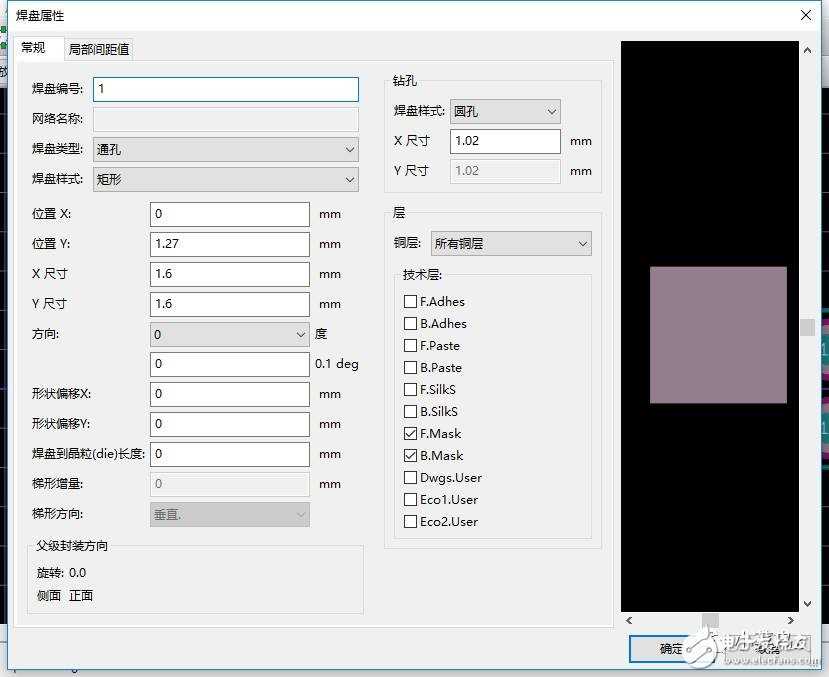
将图纸的网格宽度设置为1.27mm,这样我们只需每隔两个网格放置一个焊盘即可。如下图所示。
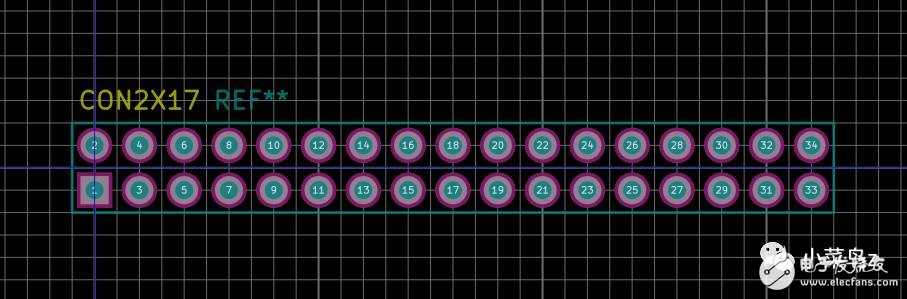
为了方便找到第一引脚,一般情况下将1引脚焊盘设置为方形。用同样的方法,我们画2*22的引脚封装,如下图所示。
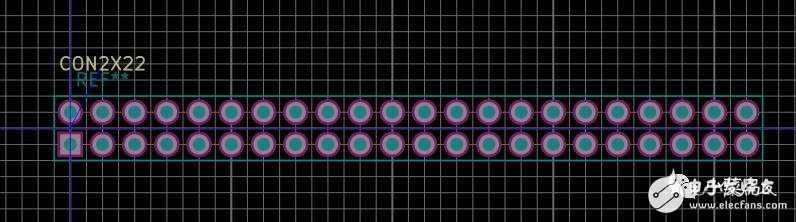
之后保存关闭即可。
接下来打开原理图,双击排针给排针添加引脚封装即可。分别如下图所示。
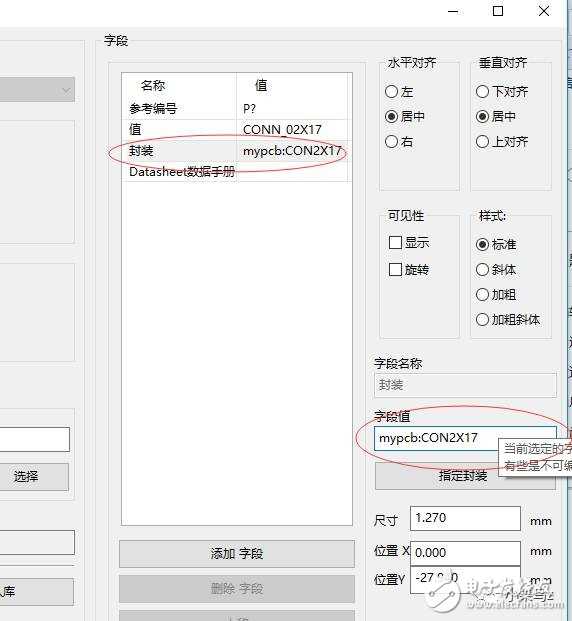
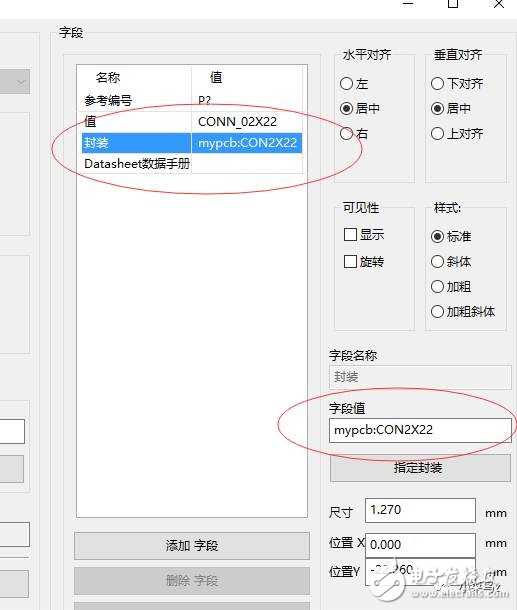
我们添加完封装后,会在原件上显示封装的名字,这是我们可以用鼠标点住封装名字,然后点E编辑,选择不可见。
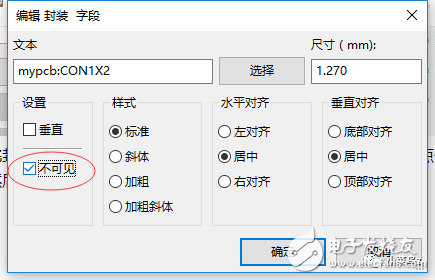
至此,单片机的排针就画好了!
最后祝大家学习愉快!
非常有用的资料
